
Satura rādītājs:
- Autors John Day [email protected].
- Public 2024-01-30 10:52.
- Pēdējoreiz modificēts 2025-01-23 14:59.
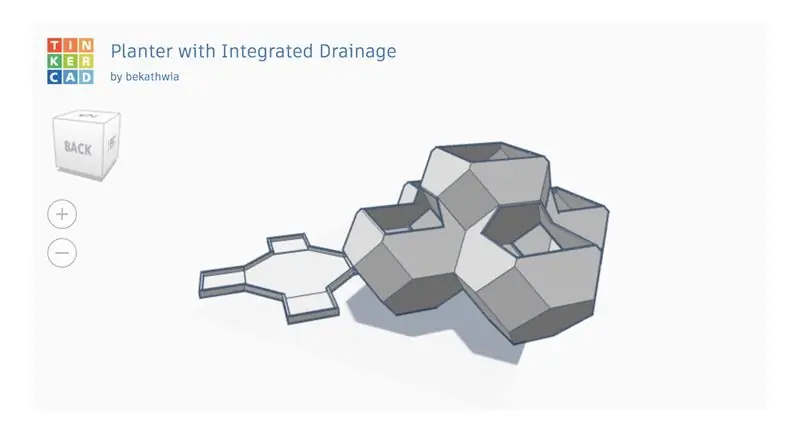
Vai zinājāt, ka jebkurā Instructable varat ievietot interaktīvu Tinkercad dizainu? Lūk, kā! Šī prasme noderēs, ja dalīsities ar Tinkercad dizainu saistītajos ieteikumos un ir lieliski piemērota pašlaik atvērtajam konkursam Tālmācība ar Tinkercad!
Piegādes
Jums būs nepieciešams:
- Bezmaksas Tinkecad konts
- Bezmaksas Instructables konts
- Tīmekļa pārlūks, piemēram, Chrome
1. darbība: padariet savu dizainu publisku


Lai jūs vai kāds cits varētu iegult jūsu Tinkercad dizainu, tam vispirms jābūt publiski redzamam. Dizainparaugi pēc noklusējuma ir privāti. Jūs varat mainīt savu dizainu no privāta uz publisku, rediģējot tā rekvizītus.
Dizaina informācijas panelī vietnē tinkercad.com varat rediģēt jebkura dizaina rekvizītus, virzot kursoru virs tā sīktēla, lai atvērtu izvēlni, pēc tam atlasiet Rekvizīti…, lai atvērtu rekvizītu redaktoru. Neaizmirstiet saglabāt izmaiņas!
Saistītā piezīmē jums jāņem vērā, ka, publiskojot savu dizainu, tas tiek arī kopēts, ja vien nemainīsiet licenci (arī īpašumos), lai neatļautu atvasinātus darbus.
Šajā apmācībā izmantotais piemērs ir mans 3D stādītājs ar integrētu drenāžu (dizains).
2. darbība. Iegūstiet iegulšanas kodu


Kad jūsu dizains būs publisks, apmeklējot sava dizaina lapu, labajā pusē blakus aprakstam un citām pogām redzēsit saiti Iegult. Lai to redzētu, jums jāpiesakās. Noklikšķiniet uz Iegult un nokopējiet visu kodu zemāk esošajā lodziņā, kur norādīts “Kopēt un ielīmēt šo kodu savā emuārā vai vietnē”, kas iezīmēts zilā krāsā.
Arī citi var iegult jūsu dizainu, tāpat kā jūs varat iegult kāda cita publisko dizainu.
3. darbība: ielīmējiet iegulto kodu instrukciju HTML redaktorā
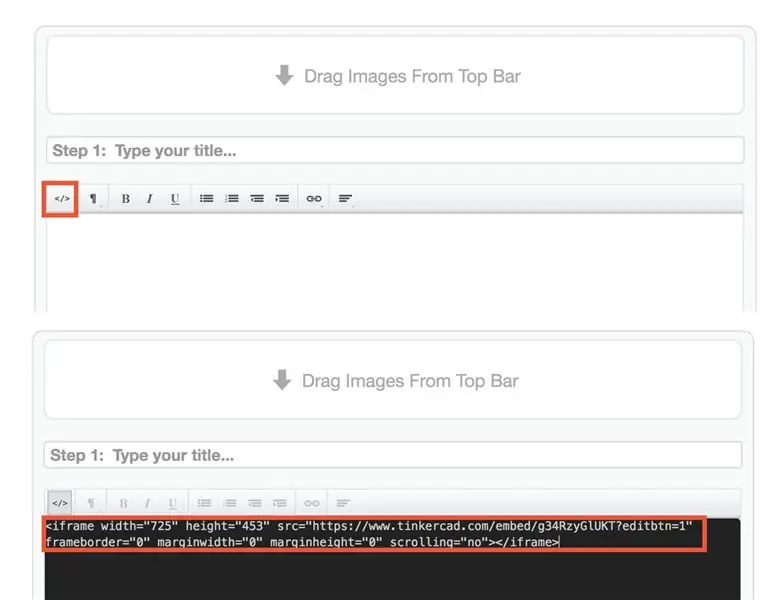
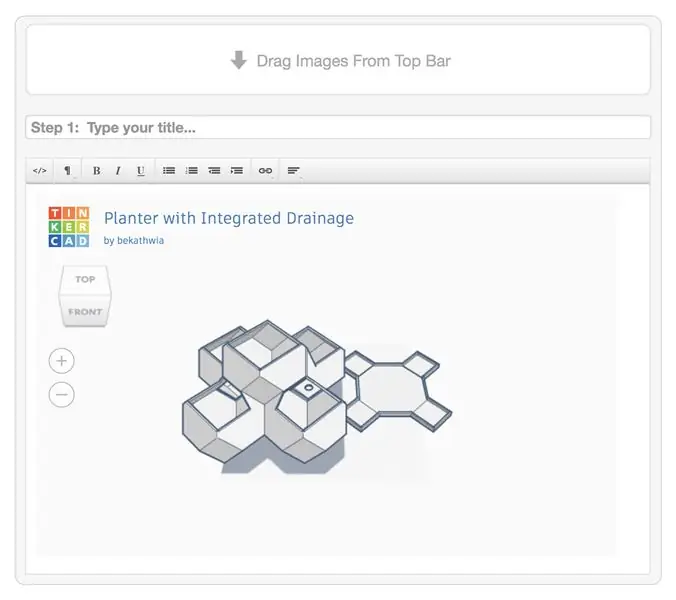
Pēc tam dodieties uz savu Instructables melnrakstu vai izveidojiet jaunu. Lai pārslēgtos uz HTML skatu, redaktorā noklikšķiniet uz koda ikonas ikonu rindas kreisajā pusē virs tekstlodziņa. Teksta lauks kļūs melns.
Ielīmējiet iegulšanas kodu melnajā HTML laukā virs vai zem esošā satura, kas varētu būt tur.
Vēlreiz noklikšķiniet uz koda ikonas, lai atgrieztos vizuālajā redaktorā un redzētu, kā jūsu dizains ir iegults!
PIEZĪME. Tinkercad iegulumi nav interaktīvi Instructables melnraksta priekšskatījumā. Jūsu publicētais dizains pēc publicēšanas būs pilnībā interaktīvs un funkcionāls.
4. solis: izbaudiet
Iepriekš ir redzams iegultā Tinkercad dizaina piemērs šeit, Instructables. Parādiet man savu komentāros un sadaļu "Es to izdarīju" zemāk! Un, lūdzu, dariet man zināmu, ja jums ir kādi jautājumi.
Ar šo jauno iedomātā prasmi ir īstais laiks piedalīties konkursā Tālmācība ar Tinkercad, kas noslēgsies 2020. gada 1. jūnijā.
Ieteicams:
Ievietojiet savas SMD detaļas uz standarta perfboard: 6 soļi (ar attēliem)

Ielieciet savas SMD detaļas uz standarta perfboard: Instructables tagad notiek elektronisko padomu un triku konkurss, tāpēc es domāju, ka es dalīšos ar dažiem no maniem jautājumiem par SMD detaļu un metožu izmantošanu standarta jautājumā, vienpusējā, labā olefā. Daudzi no mums, vairāk nekā trīsdesmit, bieži atrod
Importējiet pielāgotus 3D modeļus savā Minecraft pasaulē: 9 soļi (ar attēliem)

Importēt pielāgotus 3D modeļus savā Minecraft pasaulē: Šis ir pilnīgs ceļvedis, lai izskaidrotu 3D modeļu importēšanas procesu jūsu Minecraft pasaulē. Ir trīs pamatdaļas, kurās es sadalīšu procesu: Minecraft iestatīšana, 3D modeļa importēšana/eksportēšana un modeļa ieviešana
Ievietojiet LCD savā pokera galdā: 18 soļi (ar attēliem)

Ievietojiet LCD savā pokera galdā: ja esat tāds kā mēs, jums patīk ik pa laikam rīkot mājas pokera turnīru. Mēs ar draugiem to darām dažus gadus un esam pieraduši izmantot datoru vai klēpjdatoru kā aklo pulksteni un sekot līdzi spēļu un spēlētāju statistikai
Ievietojiet internetu televizorā!: 8 soļi (ar attēliem)

Ieliec internetu savā televizorā !: Pirms pāris nedēļām Kristijs (Kanīda) pasniedza man sudrabainu antistatisku labestības maisiņu, kurā var būt tikai viena lieta: Elektroniska jautrība! Tas bija Adafruit Industries komplekts, un man bija uzdevums to izveidot un izmantot, kam sekoja tā izgatavošana
KĀ DIZAINĀT Google Earth modeļus un ēkas: 7 soļi

KĀ IZSTRĀDĀT Google Earth modeļus un ēkas: Vai esat kādreiz apmeklējis Google Earth un apskatījis šīs foršās ēkas. kādreiz gribēju tādu izveidot. nu, šeit ir jūsu iespēja
